Come utilizzare la procedura guidata AIPRM
- Ruolo: Identificare la persona che si vuole far assumere a ChatGPT.
- Contesto: Fornire le informazioni di base necessarie
- Compito: Delineare il compito da svolgere
- Costrizioni: Specificare i limiti del compito
Scegliete tra le opzioni a discesa o inserite i vostri dettagli per creare prompt specifici e dettagliati, guidando ChatGPT a comprendere ed eseguire meglio le vostre richieste.
Il Prompt Wizard è stato progettato specificamente per assistere i principianti nella creazione di messaggi semplici ed efficaci. Utilizzando questo strumento, i nuovi arrivati possono navigare agevolmente nelle fasi iniziali della creazione dei prompt senza una curva di apprendimento ripida. Sia che si tratti di selezionare le opzioni predefinite o di inserire i propri dettagli, la creazione del primo prompt è ora una questione di pochi clic.
Per saperne di più
Come accedere al Prompt guidato #
Fase 1. Navigare nella dashboard di AIPRM all’interno di ChatGPT.
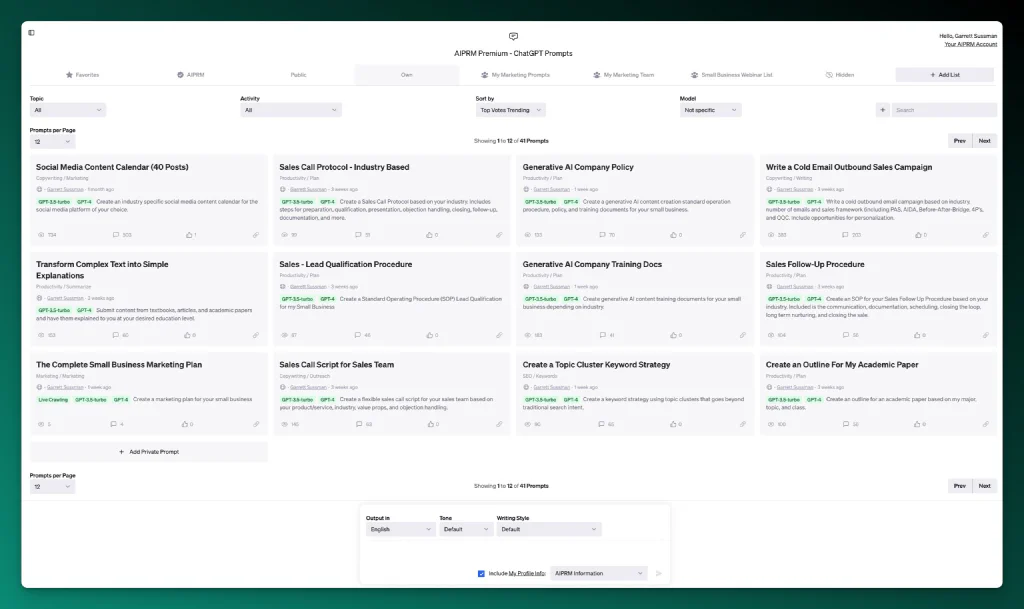
Fase 2. Fare clic sulla scheda “Proprio”.
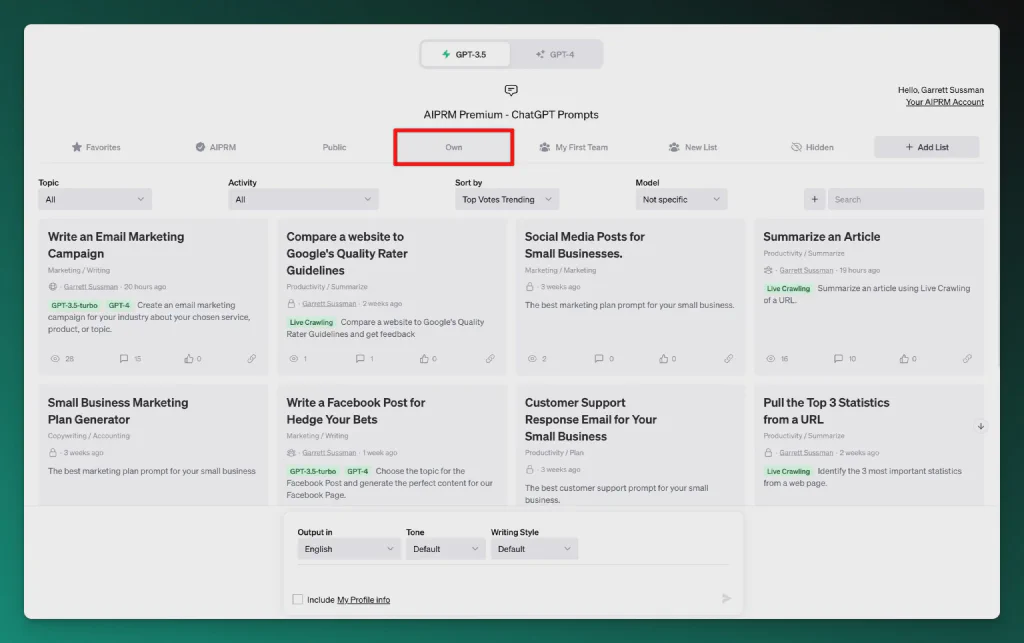
Fase 3. Fare clic sul pulsante più contrassegnato da “Aggiungi prompt privato”. Si aprirà il modulo del modello di prompt, pronto per la creazione del prompt.
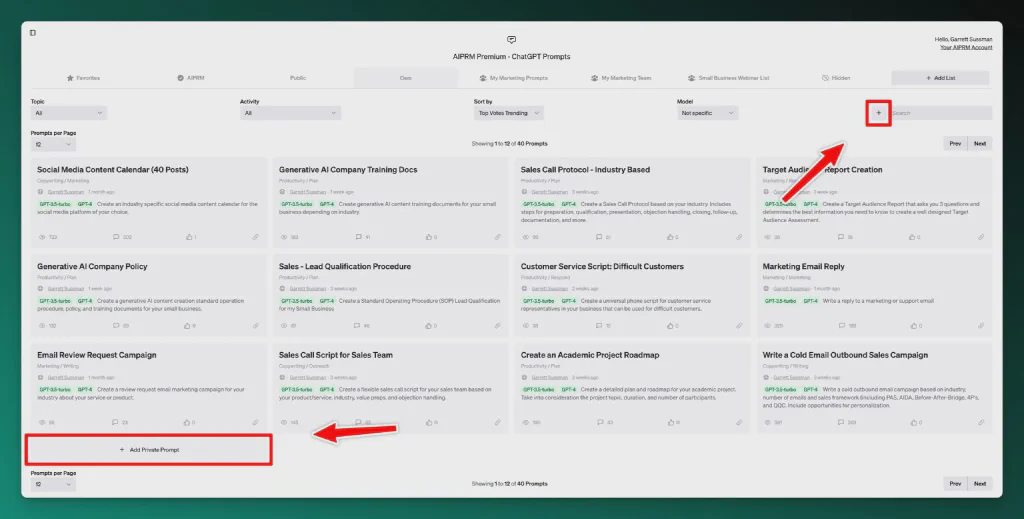
Nel modulo Modello di prompt, si vedrà il Modello di base del prompt guidato.
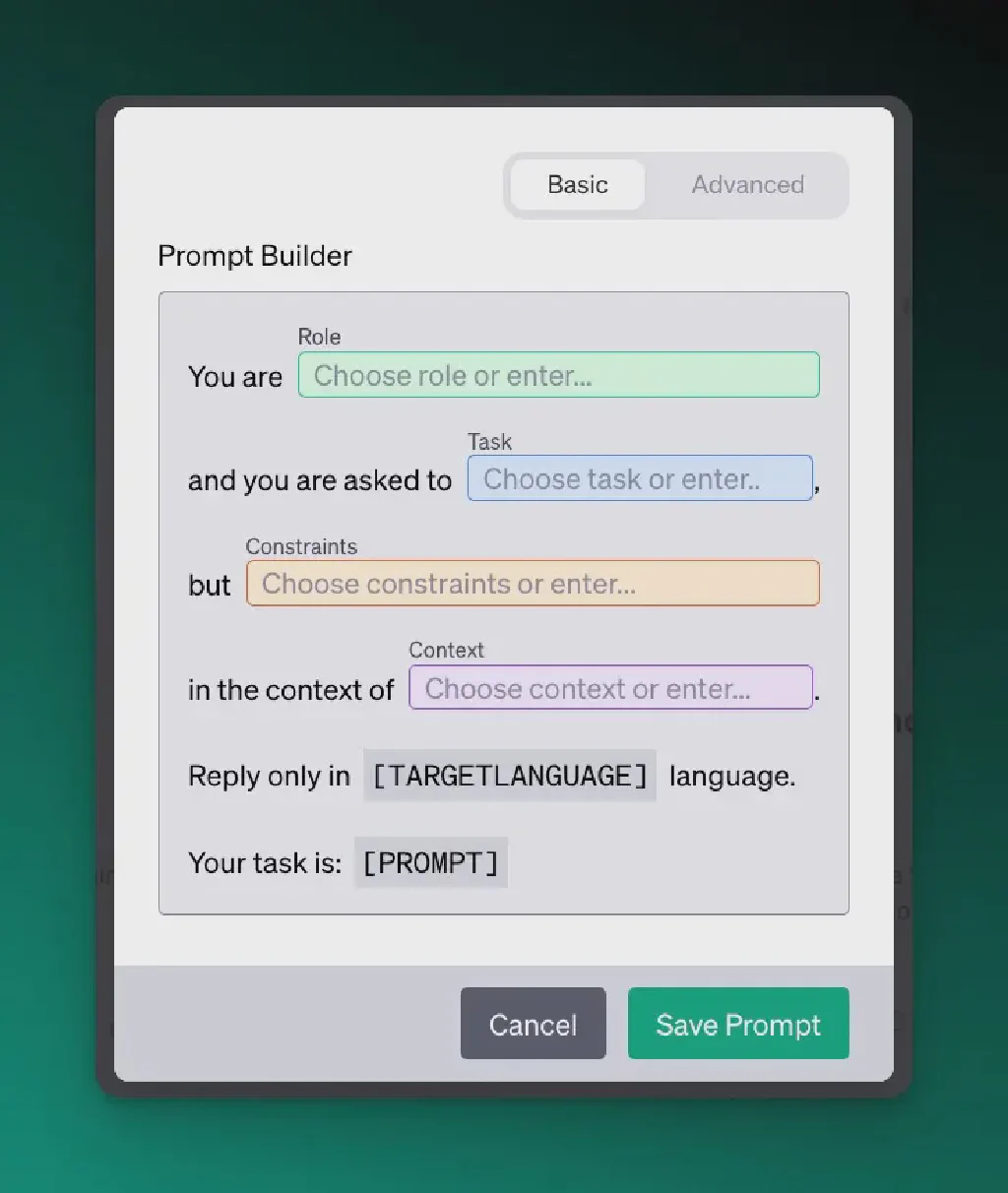
Fase 4: Compilare il modello Prompt Builder utilizzando le opzioni a discesa o di compilazione.
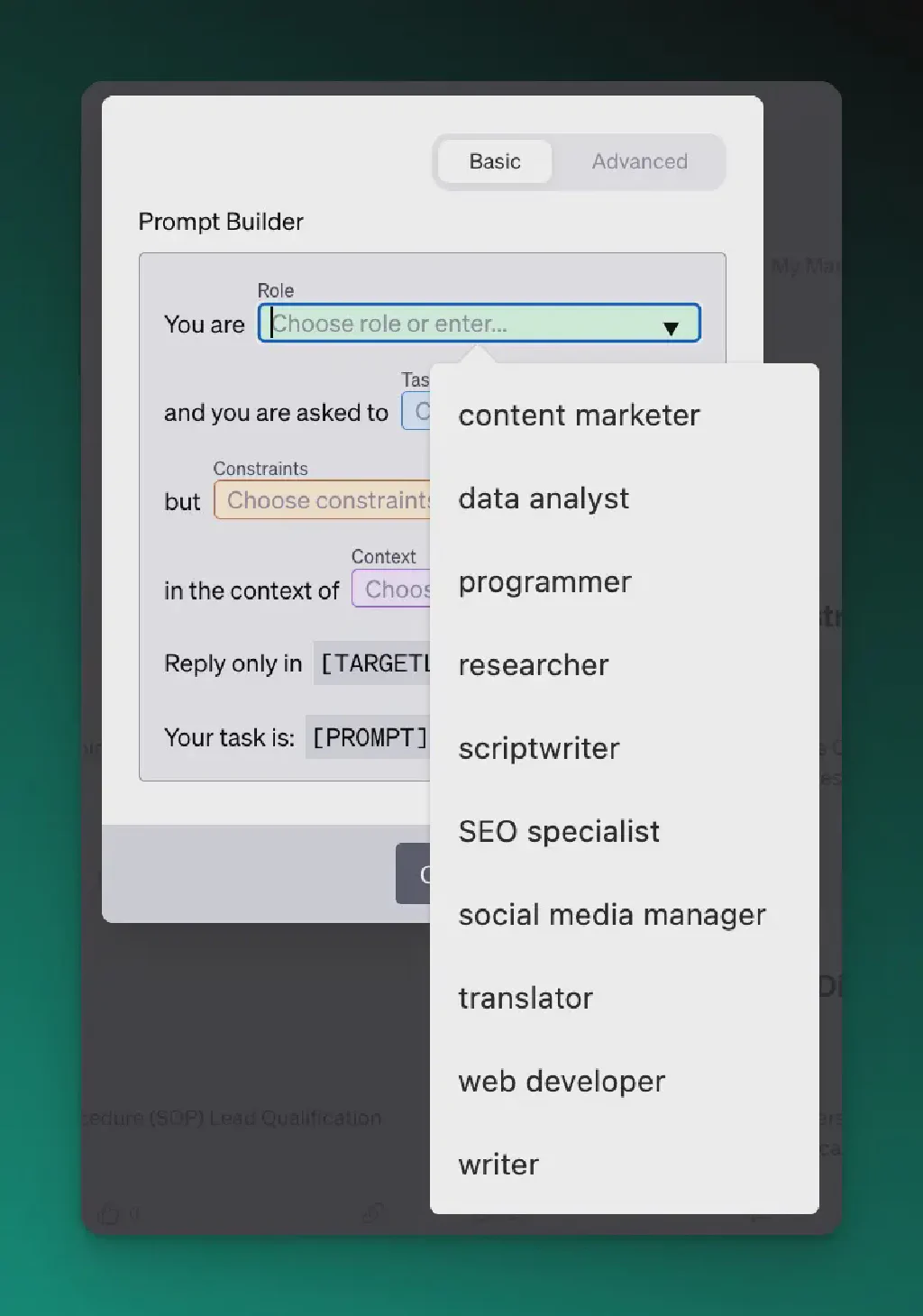
Ruolo:
- Fare clic sul menu a discesa “Ruolo”.
- Selezionare un ruolo predefinito dall’elenco o fare clic sul campo per definire un ruolo personalizzato.
Le opzioni predefinite comprendono:
- esperto di marketing dei contenuti
- analista di dati
- programmatore
- Ricercatore
- sceneggiatore
- specialista SEO
- social media manager
- traduttore
- sviluppatore web
- scrittore
Compito:
- Fare clic sul menu a discesa “Attività”.
- Selezionare un’attività predefinita dall’elenco o fare clic sul campo per definire un’attività personalizzata.
Le opzioni preconfezionate includono:
- analizzare il contenuto del sito web e fornire raccomandazioni SEO
- condurre un’analisi del sentiment sulle recensioni dei clienti
- creare un calendario di contenuti per le piattaforme dei social media
- Creare testi pubblicitari ad alta conversione per Facebook.
- sviluppare un sito web personalizzato
- Generare titoli, meta-descrizioni e tag accattivanti per i video di YouTube.
- generare parole chiave per l’ottimizzazione SEO
- riscrivere articoli per renderli unici al 100% e simili a quelli umani
- tradurre testi da una lingua all’altra
- scrivere un articolo unico ottimizzato per la SEO
Costrizioni:
- Fare clic sul menu a discesa “Vincoli”.
- Selezionate i vincoli predefiniti dall’elenco o fate clic sul campo per definire vincoli personalizzati.
Le opzioni preconfezionate includono:
- rispettare le linee guida etiche ed evitare informazioni fuorvianti
- aderire alle migliori pratiche e linee guida SEO
- i contenuti devono essere unici al 100% e superare i controlli di plagio
- garantire chiarezza e coerenza nei contenuti generati
- assicurare che i risultati siano in formati accessibili e facili da usare
- seguire le linee guida del marchio e il tono di voce
- generare contenuti basati su conoscenze consolidate fino all’ultima formazione
- fornire informazioni accurate e affidabili nei compiti di ricerca
- fornire output in formati specifici
Contesto:
- Fare clic sul menu a discesa “Contesto”.
- Selezionare un contesto predefinito dall’elenco o fare clic sul campo per inserire un contesto personalizzato.
Le opzioni preconfezionate includono:
- Ricerca e scrittura accademica
- marketing dei contenuti e strategia SEO
- analisi dei dati e approfondimenti per il processo decisionale aziendale
- descrizioni di prodotti per l’e-commerce
- progetti di narrativa e scrittura creativa
- ricerche di mercato e analisi della concorrenza
- traduzione e localizzazione multilingue
- personal branding e sviluppo professionale
- campagne pubblicitarie sui social media
- sviluppo e ottimizzazione di siti web
Suggerimento: La procedura guidata include la variabile [TARGETLANGUAGE] e la variabile [PROMPT] nel modello di base.
- La variabile [TARGETLANGUAGE] consente all’utente del prompt di selezionare la lingua di output di ChatGPT. Questa variabile è necessaria anche per pubblicare il prompt pubblicamente.
- La variabile [PROMPT] consente all’utente di aggiungere qualsiasi altra informazione aggiuntiva sul compito, sul contesto o sui vincoli del prompt.
Leggi tutto:
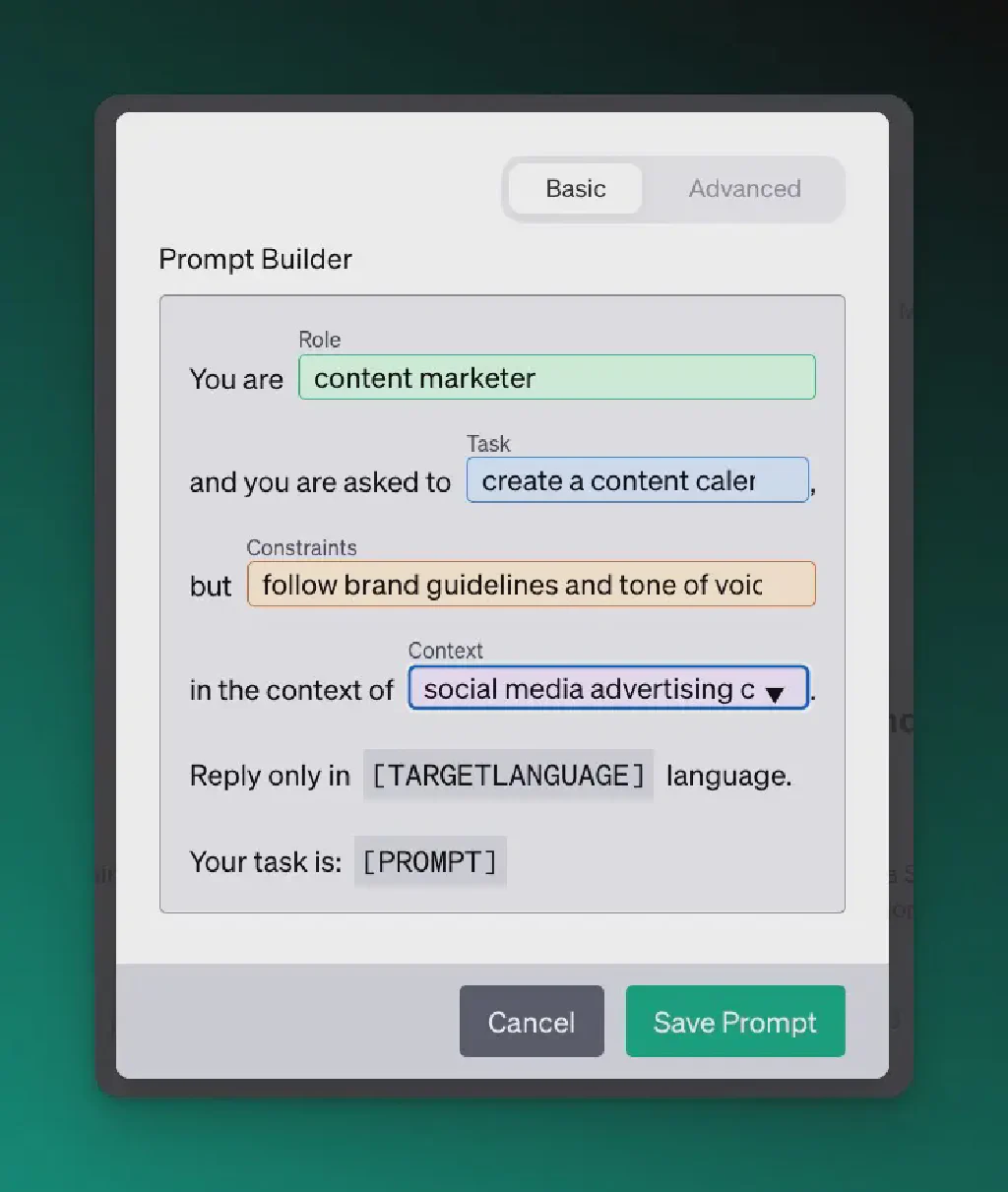
Fase 4: Salvare il prompt (o passare al modello avanzato).
- Rivedete le selezioni e i dati immessi per assicurarvi che soddisfino i vostri requisiti.
- Fare clic su “Salva” per memorizzare il prompt per un uso successivo.
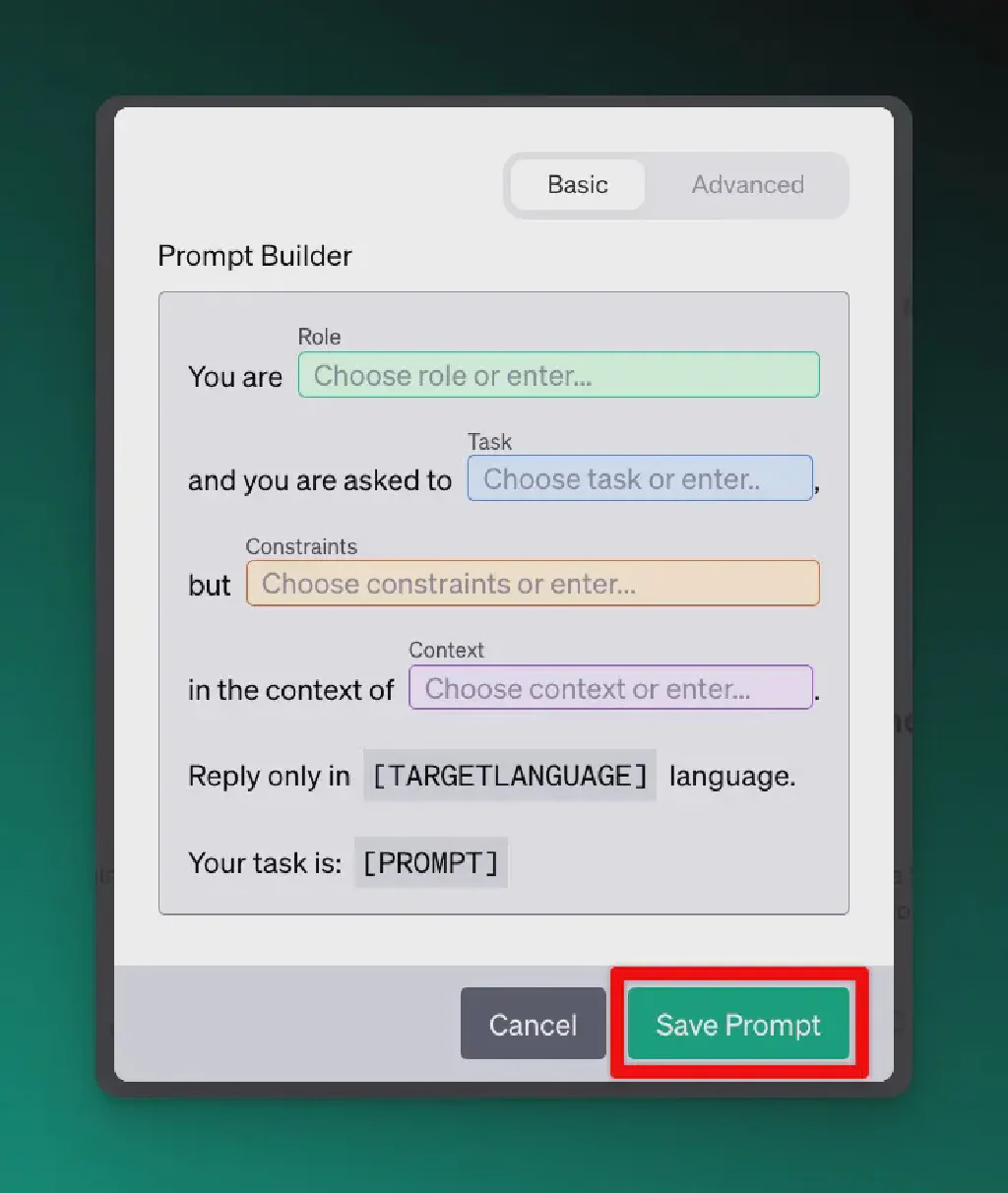
- Se si desidera aggiungere ulteriori dettagli al prompt, passare alla versione avanzata del modello di prompt facendo clic sull’opzione “Avanzato”.

- Nel modello avanzato, è possibile aggiungere qualsiasi altra informazione necessaria per perfezionare il prompt. La vostra selezione sarà integrata nel modello, nel teaser e nel titolo.
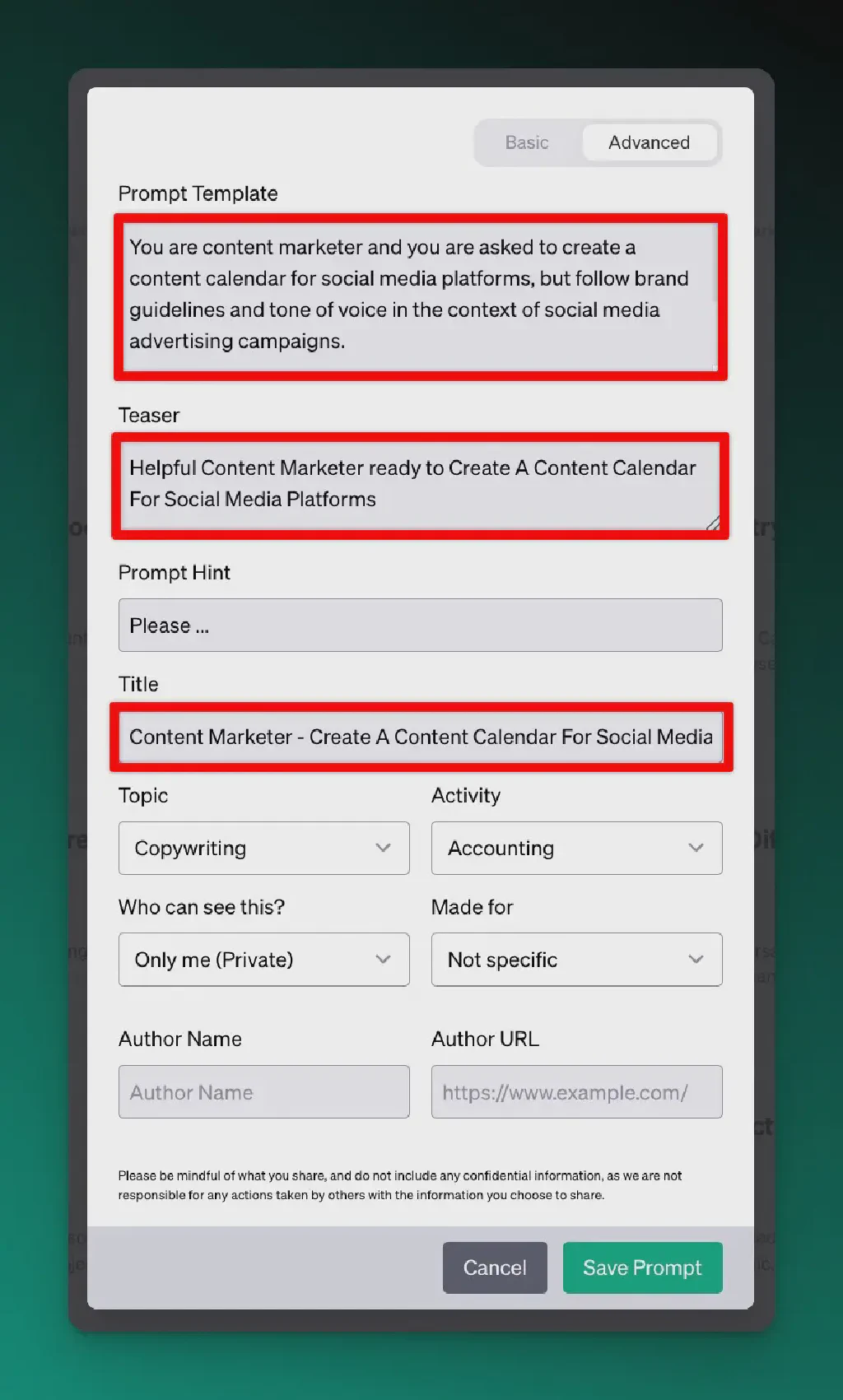
Fase 5. Una volta salvato il prompt, attendete qualche istante, aggiornate il browser e tornate alla scheda dei vostri prompt per trovare il prompt pubblicato.
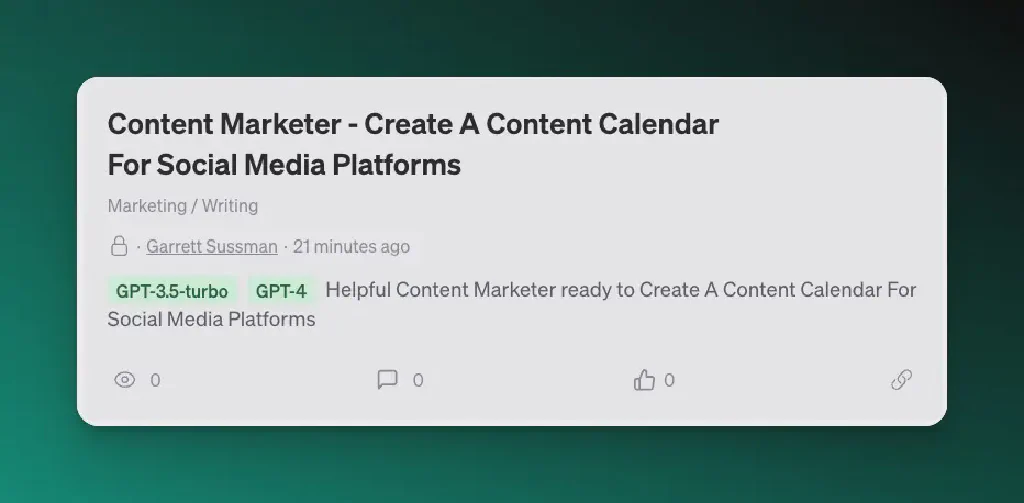
Ora avete creato e distribuito con successo un prompt utilizzando la procedura guidata AIPRM. Ricordate che questa funzione aiuta a creare messaggi incentrati sulle soluzioni per affrontare efficacemente le sfide della creazione di contenuti. Utilizzatela per semplificare il flusso di lavoro e mantenere la coerenza all’interno dell’organizzazione.
Man mano che creerete altri prompt, non esitate a passare direttamente al modello avanzato per i prompt più complessi.